
Hoe sluit je de PS4 aan?
Wat zit er in de doos?

De inhoud van een standaard editie PS4:
- de PS4 Slim of PS4 Pro
- Dualshock V2 controller (1x)
- HDMI kabel (1x)
- Voedingskabel (1x)
- Micro usb laadkabel voor de controller (1x)
Aansluiten
Om te beginnen sluit ik de PS4 aan op mijn tv (of monitor). Pak de doos helemaal uit, verwijder al het plastic en houd alle kabels bij de hand. Na het aansluiten stel ik de PS4 in, zodat ik daarna gelijk aan de slag kan met mijn games.
HDMI en voeding aansluiten
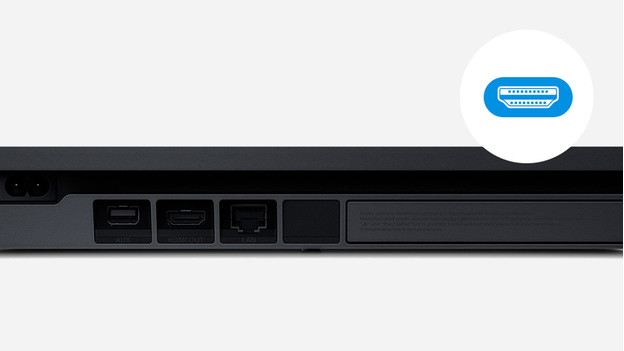
- Sluit het ene eind van de HDMI kabel aan op (één van de) HDMI aansluiting(en) van je monitor of tv. Onthoud het nummer van de poort (b.v. HDMI 1) voor later.
- Het andere eind van de kabel sluit je aan op de gemarkeerde HDMI Out aansluiting op je PS4.
- Sluit de voeding aan op de achterkant van je PS4, en steek de stekker in het stopcontact.
Controller koppelen
Om de meegeleverde controller te gebruiken, moet je deze eerst aan je PS4 te koppelen.
- Sluit de usb a kabel aan op de usb poort van je Ps4 (voorkant rechts).
- Sluit de micro usb zijde van de kabel aan op de controller; deze maakt nu verbinding en laadt tegelijkertijd op.
Installeren
Na het aansluiten van alle kabels zet ik de PS4 aan en stel ik de PS4 in, zodat hij klaar is voor gebruik.
De PS4 inschakelen

Om verder te gaan, zetten we nu de PS4 aan om in het 'first time setup' menu te komen.
- Zet je PS4 aan door het ronde knopje met het PS4 logo in het midden van je controller ingedrukt te houden of op de activeringstoets op de console zelf te drukken.
- Met de afstandsbediening of de inputknop van je monitor navigeer je naar het juiste kanaal (bijvoorbeeld HDMI 1, 2 of 3).
De PS4 instellen
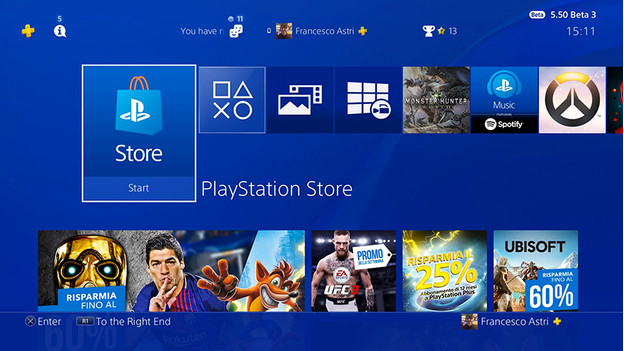
- Op het juiste kanaal is het PlayStation Menu te zien. Volg de instructies op het scherm om je taal te kiezen en de juiste datum in te stellen.
- Om met internet te verbinden kies je jouw wifi netwerk uit de lijst en voer je het bijbehorende wachtwoord in. Optioneel: sluit een actieve internet kabel aan op de PS4 en kies voor 'wired connection'.
- Als je de informatie juist invult, zal de PlayStation nu de nieuwste updates downloaden. Het downloaden en updaten kan even duren en de PS4 zal zichzelf opnieuw opstarten.
Inloggen op PSN met een bestaand account
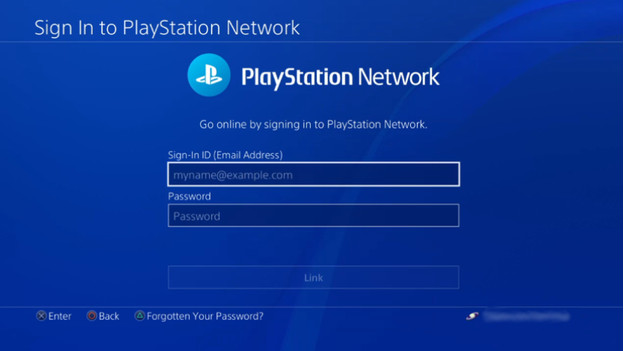
Na het installeren van de updates vraagt de PlayStation om in te loggen op PSN (PlayStation Network).
- Log in met je bestaande PSN account. Heb je die niet? Lees dan even verder.
- Klaar! Plaats een game disc in je PS4 of download een (gratis) PS4 game uit de PS4 winkel en je bent klaar om te gamen!
Een PSN account aanmaken
Gebruik je voor het eerst een PlayStation? Dan is het handig om een account voor het PlayStation Network aan te maken. Zo ontvang je namelijk updates en patches, waardoor je spellen beter draaien. Belangrijk: Voer betrouwbare informatie in! Mocht je het wachtwoord ooit vergeten dan heb je bijvoorbeeld de geboortedatum en toegang tot het mailadres nodig om je account terug te krijgen.
Een PSN account aanmaken
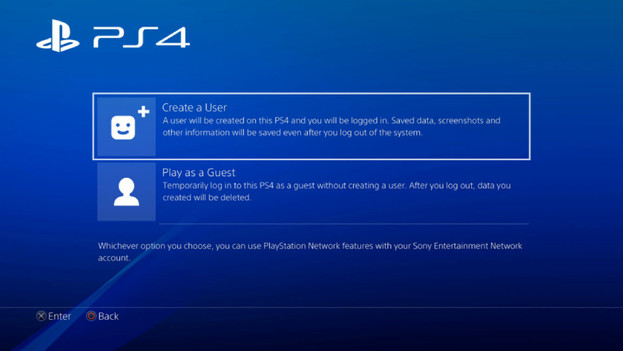
- Kies voor 'Nieuwe gebruiker' > 'Een gebruiker maken'.
- Accepteer de licentievoorwaarden en selecteer 'Volgende' en 'Maak een account' en 'Nu Inschrijven' op het PlayStation Network scherm.
- In de volgende 2 menu's kies je de taal waarin je alle menu's van je PS4 wilt weergeven en geef je echte geboortedatum, woonplaats en postcode op. Stap 4. Voer je mailadres in en bedenk (en onthoudt) een sterk wachtwoord.
- Kies een leuke profielfoto uit de lijst beschikbare avatars.
- Bedenk je Online ID. Deze is zichtbaar voor andere gebruikers en spelers op PS4. Geef ook je echte naam en achternaam op.
- Bekijk de verschillende privacy instellingen en stel ze in zoals jij het graag ziet. Dit kan altijd later nog via je account instellingen.
- Accepteer nogmaals de voorwaarden
- Bevestig je e-mail en klaar is kees!


